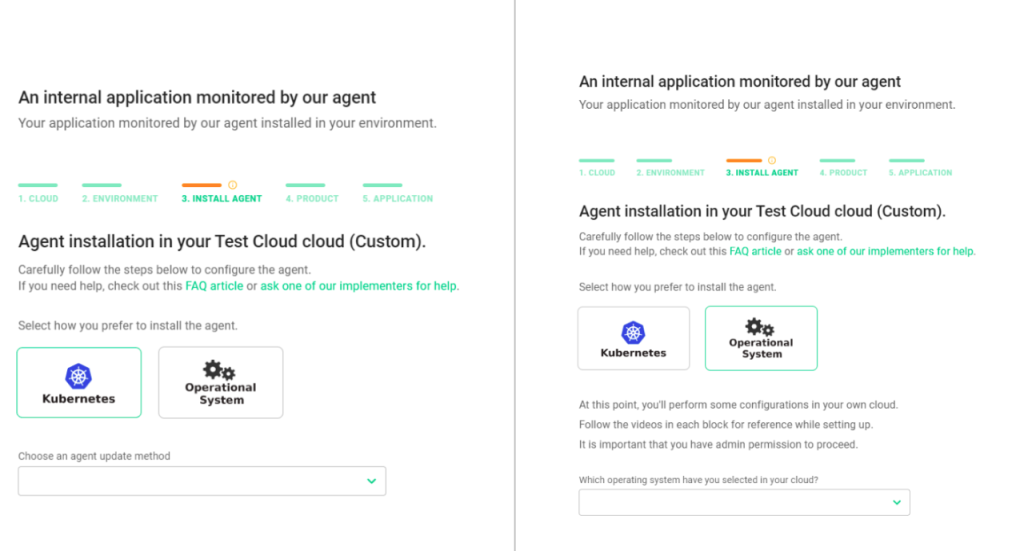Alguns dos monitoramentos na plataforma requerem a configuração de uma Cloud, como:
- An external application with an Elvenworks agente,
- An internal application monitored by our agente
- Internal application with authentication request flow.
Primeiro selecione se você gostaria de uma nova cloud (New Cloud) ou
uma cloud existente (Existing Cloud). Caso selecione uma cloud
existente, escolha uma das opções da qual você configurou e clique em
“Go to Environment”, porém, se você quer configurar uma nova cloud, você
precisa atribuir um nome a essa cloud e selecionar qual será o seu
provedor.
Para selecionar o provedor, você precisa adicionar uma policy. Confira como adicionar essa policy ao seu provedor:
AWS (integração automática)
Azure (integração automática)
Custom (Linux OS)
K8s: Kubernetes (auto-update e manual-update)
Assim que selecionar o seu provedor e preencher os campos de acesso,
no caso da AWS e do Azure, clique no botão “Validate Cloud and configure
Environment”.
Configurando um Environment “Agent”
Para configurar um environment, você precisa selecionar uma nova
environment (New Environment), para iniciar a instalação do agent, ou
uma já existente (Existing Environment), para continuar a configuração.
Em uma nova environment, você precisará atribuir um nome no campo
destinado, selecionar a região e o VPC (Virtual Private Cloud) que serão
provisionados o agent (os mesmos da infraestrutura) e escolher o Subnet
que deseja atrelar ao agent, que tenha saída para internet.
Você precisa, também, selecionar um dos três tipos de máquinas que
consta nas opções, com sua quantidade variando de acordo com as
aplicações cadastradas, e atribuir uma TAG de acordo com sua
preferência. No final, validar o environment e instalar o agente
clicando no botão “Validate environment and install agent”.
Configurando um Environment Custom “Agent”
Para configurar um environment custom, você precisará atribuir um
nome no campo destinado, atribuir uma TAG de acordo com sua preferência.
No final, validar o environment e instalar o agente clicando no botão
“Validate environment and install agent”.
Para continuar configuração de cloud e instalação do agent do seu
sistema operacional ou através do Kubernetes, confira o tutorial nos
links:
Custom (Linux OS)
K8s: Kubernetes (auto-update e manual-update)